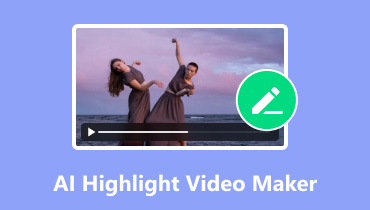Cara Menukar JPG & PNG kepada WebM Di Web dan Di Luar Web
Terdapat banyak sebab yang baik untuk menukar JPG atau PNG ke WebM video. Tidak seperti fail JPG atau PNG biasa, WebM boleh mempertingkatkan objek bergerak dan peralihan. Ia sebenarnya lebih menarik untuk ditonton, terutamanya di web. Selain itu, anda boleh berkongsi koleksi imej anda ke dalam satu fail video untuk dijalankan bersama keluarga dan rakan anda dengan cara yang lebih menarik. WebM ialah format video yang boleh mengandungi kandungan animasi, yang berguna untuk mencipta persembahan visual dinamik.
Selain itu, format ini turut hadir dengan saiz fail yang lebih kecil sambil memberikan paparan imej yang berkualiti tinggi. Jika anda berminat dengan video yang boleh dioptimumkan untuk kegunaan web, maka WebM adalah pilihan yang sesuai untuk dipilih. Oleh itu, jika maklumat ini menggembirakan anda untuk menukar PNG kepada WebM, maka anda mesti teruja untuk melihat cara terbaik untuk penukaran di bawah.
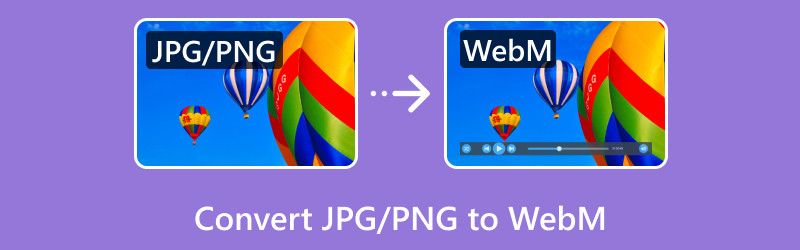
KANDUNGAN HALAMAN
Bahagian 1. Tukar JPG dan PNG kepada WebM Menggunakan Vidmore Video Converter
1111111Berikut ialah penukar video yang luar biasa dipanggil Penukar Video Vidmore yang disertakan dengan pembuat MV untuk membantu anda. Ingat, menukar foto kepada video kadangkala boleh melalui laluan yang berbeza untuk prosedur yang lebih mendebarkan dan lancar. Selain daripada ciri penukarnya yang berdedikasi, perisian ini juga dilengkapi dengan pencipta MV yang luar biasa yang menawarkan tema, penapis dan alatan penyuntingan yang hebat apabila menukar jujukan PNG anda kepada WebM. Tambahan pula, pembuat MV ini membolehkan anda menambah sari kata pada video anda, menjadikannya lebih menarik untuk ditonton. Selain sari kata, anda juga boleh menambah audio atau muzik yang anda inginkan pada video untuk menjadikannya lebih menyeronokkan. Ingin menuntut pemilikan sah bagi projek video anda? Kemudian, buat tera air peribadi anda yang dibawa kepada anda oleh pembuat tera airnya, di mana anda boleh mencetak teks atau logo ke dalam projek video anda!11111
Fungsi Utama:
• Pembuat MV yang membolehkan anda membuat filem atau video yang lancar daripada pelbagai foto dan jenis video.
• Tukar video seperti WebM kepada lebih daripada 200 format fail.
• Pembuat kolaj menggabungkan berbilang foto dan video bersama-sama.
• Editor video untuk membantu anda mengedit dan meningkatkan projek video anda seperti profesional, walaupun dengan kepakaran yang minimum.
Langkah 1. Selepas memasang perisian, lancarkannya dan pergi terus ke perisian tersebut MV menu tab. Kemudian, apabila anda melihat butang Tambah di bahagian bawah, klik butang itu untuk menambah semua fail imej JPG atau PNG yang anda ingin tukar.
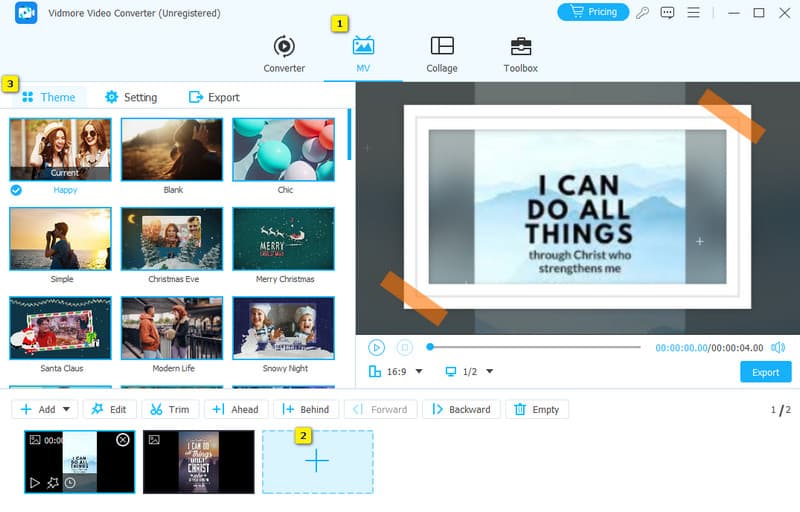
Langkah 2. Selepas memuat naik imej, anda boleh mula memilih tema. Kemudian, klik butang Tetapan untuk menavigasi ke tetapan yang betul. Anda juga boleh klik pada Edit butang untuk melihat tetapan bagi penapis, putaran, tera air, sari kata dan audio.
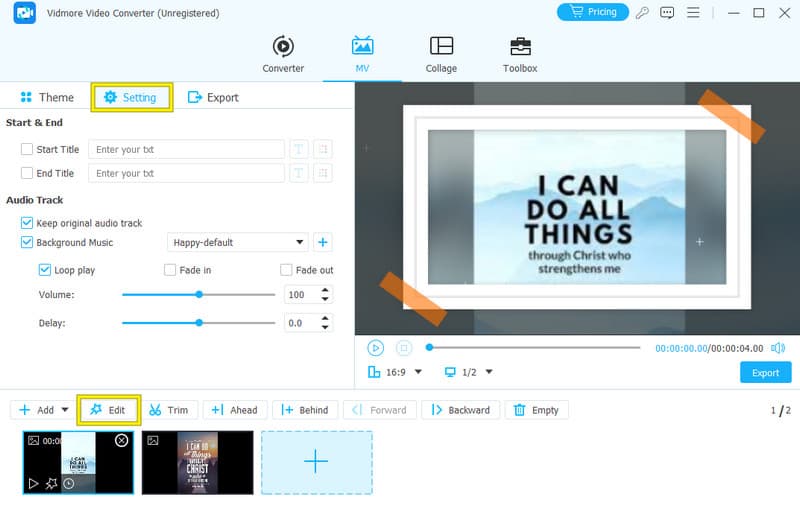
Langkah 3. Sudah tiba masanya untuk mengeksport video anda. Navigasi ke menu tab Eksport dan klik butang Mula Eksport butang.
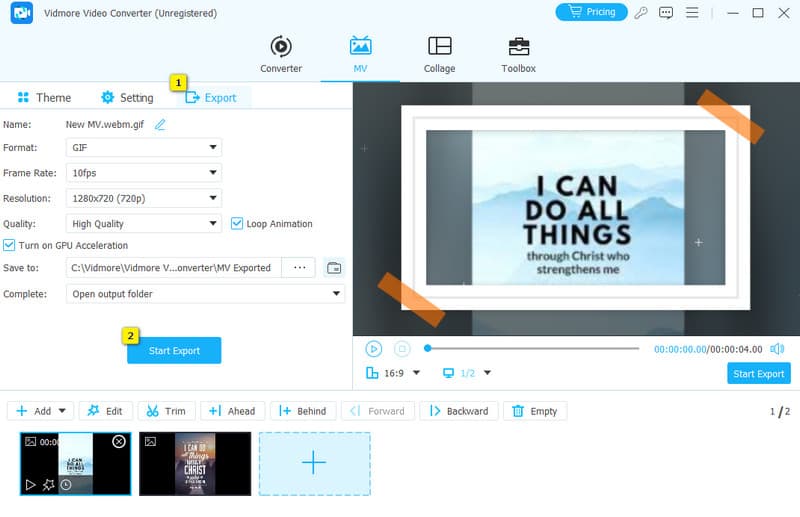
Kelebihan:
• Ia mudah digunakan untuk mencipta video yang pantas dan ringkas.
• Ia menyokong pelbagai jenis format video untuk menukar
• Ia menawarkan alat penyuntingan asas seperti pemangkasan dan pemotongan
• Ia menawarkan templat pra-dibuat untuk membolehkan anda bermula dengan cepat.
• Ia termasuk peralihan dan kesan untuk menambahkan penggilap pada video anda.
Keburukan:
• Ia mempunyai fungsi terhad dalam versi percuma.
Bahagian 2. Tukar Foto JPG atau PNG ke WebM Menggunakan MConverter Dalam Talian
Pilihan seterusnya ialah pendekatan dalam talian menggunakan MConverter Online. Ia adalah penukar JPG atau PNG ke WebM berasaskan web yang membolehkan anda menukar tanpa perlu bersusah payah. Tambahan pula, jika anda membina tapak web atau mencipta kandungan untuk media sosial, MConverter Online boleh menjadi alat yang berguna. Ia mudah digunakan, berfungsi dengan pelbagai jenis fail yang berbeza, malah membolehkan anda menukar sekumpulan imej sekaligus. Ini menjadikan MConverter Online pilihan serba boleh untuk sesiapa sahaja yang perlu menukar fail imej mereka dengan cepat dan mudah.
Fungsi Utama:
• Menyokong hampir semua jenis media.
• Penukar fail pukal.
• Alat untuk penciptaan kandungan.
Langkah 1. Di tapak webnya, anda boleh terus menjatuhkan fail PNG atau JPG ke antara mukanya.
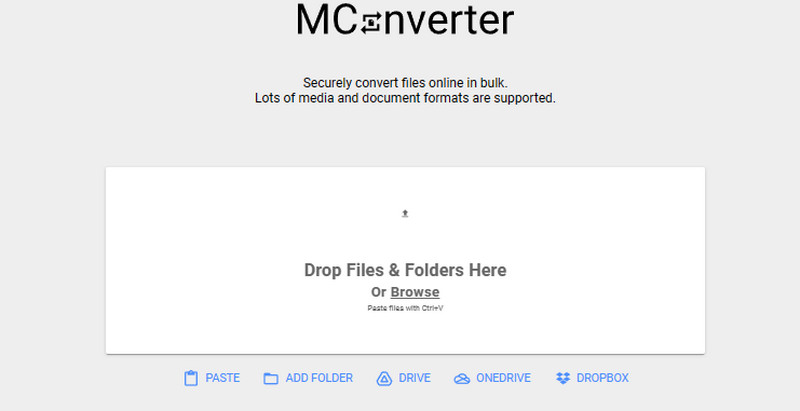
Langkah 2. Kemudian, pilih WebM sebagai format output anda. Sebaik sahaja anda telah memilihnya, proses penukaran akan bermula.
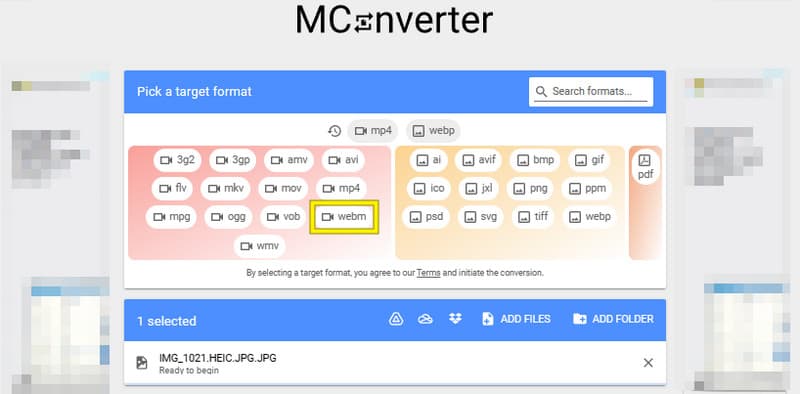
Langkah 3. Apabila selesai, jangan lupa untuk memuat turun output anda.
Kelebihan:
• Ia mudah digunakan.
• Ia tidak memerlukan pemasangan.
• Serbaguna dalam menyokong pelbagai jenis media.
• Ia disertakan dengan ciri penukaran kelompok.
Keburukan:
• Ia bergantung pada internet.
• Penukarannya berpotensi menyebabkan kehilangan kualiti.
• Terhad kepada tiada pilihan penyesuaian.
Bahagian 3. Cara Menukar Imej kepada Video WebM dengan FFmpeg
FFmpeg ialah pilihan lain untuk menukar JPG/PNG kepada WebM. Ia adalah program percuma yang membolehkan anda mengubah pelbagai fail media ke dalam format yang anda mahukan. Tetapi inilah tangkapannya: untuk menggunakan FFmpeg, anda mesti biasa dengan kaedahnya, yang merupakan prosedur baris arahan. Sebaik sahaja anda menguasai prosesnya, penukaran dan penyuntingan akan menjadi mudah.
Fungsi Utama:
• Penukar media
• Editor video dan audio.
• Strim video secara langsung atau rakaman.
Langkah 1. Jalankan program pada komputer anda, kemudian buka command prompt dengan menaip cmd.
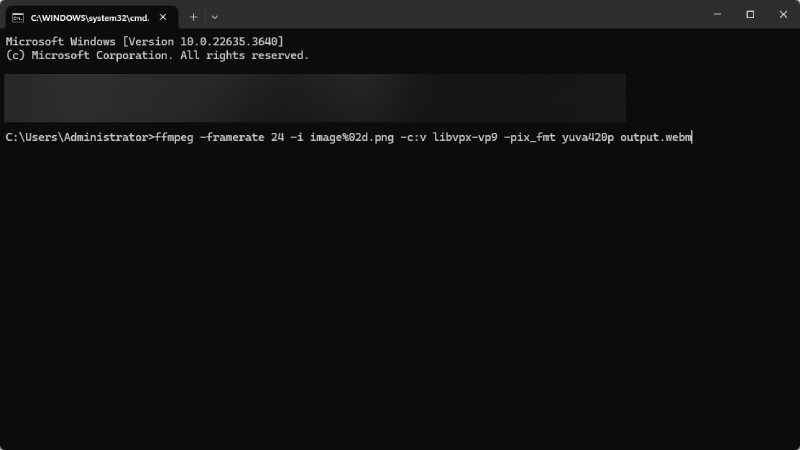
Langkah 2. Sekarang, gunakan arahan cd untuk menukar direktori. Kemudian, gunakan arahan ffmpeg -i input.jpg output.webm.
Langkah 3. Jalankan arahan dengan menekan kekunci ENTER dan tunggu ia selesai.
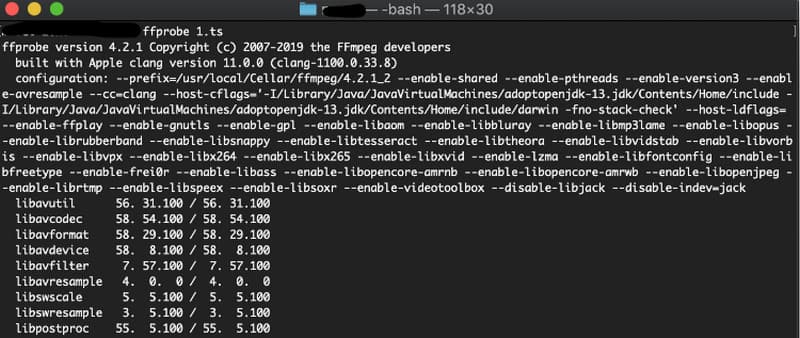
Kelebihan:
• Ia adalah percuma untuk digunakan.
• Sokongan luas untuk format media.
• Ia adalah pelbagai fungsi.
Keburukan:
• Kesilapan menaip dalam arahan boleh membawa kepada kegagalan urutan PNG untuk penukaran WebM.
• Ia mengelirukan untuk digunakan untuk pemula.
Bahagian 4. Soalan Lazim tentang Penukaran WebM
Bagaimana untuk menggunakan FFmpeg untuk menukar PNG ke WebM?
Anda pasti boleh menggunakan FFmpeg untuk penukaran ini. Hanya gunakan baris arahan yang betul, iaitu ffmpeg -i input.png output.webm. Tampalkan arahan itu apabila program menggesa anda untuk meletakkannya.
Bagaimanakah saya boleh menukar kepada format WebM?
Untuk menukar fail foto kepada WebM, anda boleh memilih FFmpeg atau penukar dalam talian. Walau bagaimanapun, jika anda ingin menukar video pukal ke WebM, anda harus menggunakan Vidmore Video Converter. Ini cemerlang Penukar video HD mencipta output yang sangat baik dengan hanya memuat naik fail, menetapkannya kepada WebM, dan kemudian mengklik butang Tukar Semua.
Bagaimanakah cara menukar PDF kepada WebM?
Tidak seperti penukaran lain, penukaran PDF terus ke WebM adalah kurang biasa. PDF mengandungi teks dan reka letak berformat, bukan data video. Oleh itu, anda boleh menggunakan alat PDF khusus untuk pengekstrakan imej. Kemudian, ia ditukar kepada video WebM menggunakan penukar imej-ke-video.
Kesimpulannya
Menukar JPG dan PNG ke WebM video lebih mudah berbanding sebelum ini! Banyak program penyuntingan video dan penukar PNG tersedia, tetapi yang disyorkan di atas adalah yang terbaik setakat ini. Jadi, anda kini boleh mencari satu yang sepadan dengan tahap pengalaman anda.